TikTokの人気の世界では、無料でTikTokの動画をダウンロードする方法を知っておくことが、魅力的なコンテンツを保存して共有するために不可欠です。
このガイドでは、お気に入りのTikTok動画を手軽にデバイスに保存する方法を提供し、最も重要な瞬間を見逃さないようにします。
方法1:TikTokの組み込みダウンロード機能を使用する
手順を詳しく説明する前に、プラットフォームの組み込み機能を使用してTikTokビデオを簡単にダウンロードする方法を簡単に学びましょう:
- デバイス上でTikTokアプリを開きます。
- ダウンロードしたいビデオに移動します。
- 画面の右側にある「共有」アイコンをタップします。
- 表示されるオプションの中から「ビデオを保存」または「ダウンロード」を選択します。
- ビデオがデバイスのカメラロールやギャラリーに保存されるのを待ちます。
- 保存されたら、ダウンロードしたTikTokビデオをいつでもオフラインでアクセスできます。
- 友達やフォロワーとビデオを楽しんだり共有したりできます。

利用者が認識すべき制限事項
プラットフォームの組み込み機能を使用してTikTokビデオをダウンロードする前に、特定の制限事項に注意することが重要です:
- すべてのTikTokビデオをダウンロードできるわけではない場合があります。
- ダウンロードしたビデオにはウォーターマークやTikTokブランディングが含まれる場合があり、使用が制限されることがあります。
- ダウンロードしたビデオは通常、元の解像度よりも低い解像度で保存されることがあります。
- 一部のビデオは、作成者によって設定された制限があるため、ダウンロードできない場合があります。
- ダウンロードしたビデオは、TikTokアプリ内でのみアクセス可能であり、他のデバイスに簡単に転送できない場合があります。
第2の方法:サードパーティのアプリやウェブサイトを使用する
TikTokビデオをダウンロードする代替方法には、この機能を提供するサードパーティのアプリやウェブサイトを使用する方法があります。
人気のあるオプションには、「Snaptik」などのアプリや、「Tiktokio.com」などのウェブサイトがあり、これらを使用して簡単にTikTokからビデオをダウンロードできます。
これらの方法を使用する際のステップバイステップガイド
TikTokのダウンロードにサードパーティ製のアプリやウェブサイトを使用する前に、安全性と信頼性を最優先にしてください。
これらの代替方法を使用する際のステップバイステップガイドは以下の通りです:
- 信頼できるサードパーティのアプリやウェブサイトを選択: 信頼できるTikTokの動画ダウンロードで知られているプラットフォームを選択してください。
- TikTokの動画リンクをコピー: TikTok内で目的の動画を見つけ、”共有”をタップし、次に”リンクをコピー”を選択してください。
- 選択したアプリやウェブサイトに移動: ブラウザで選択したサードパーティ製のアプリやウェブサイトを開いてください。
- コピーしたリンクを貼り付け: コピーしたTikTokの動画リンクをアプリやウェブサイトの指定されたフィールドに貼り付けてください。
- ダウンロードを開始: ダウンロードプロセスを開始するために、アプリやウェブサイトが提供する指示に従ってください。
- ダウンロードオプションを選択: プラットフォームによっては、ビデオの画質や形式など、さまざまなダウンロードオプションが用意されている場合があります。
- 動画をダウンロード: 好みの設定を選択した後、TikTokの動画をデバイスにダウンロードしてください。
- ダウンロードした動画にアクセス: ダウンロード後、動画をデバイスの記憶領域や視聴や共有のためのアプリ内でアクセスしてください。
ダウンロード前にアプリやウェブサイトの信頼性を調査し、利用者に注意を呼びかけてください。
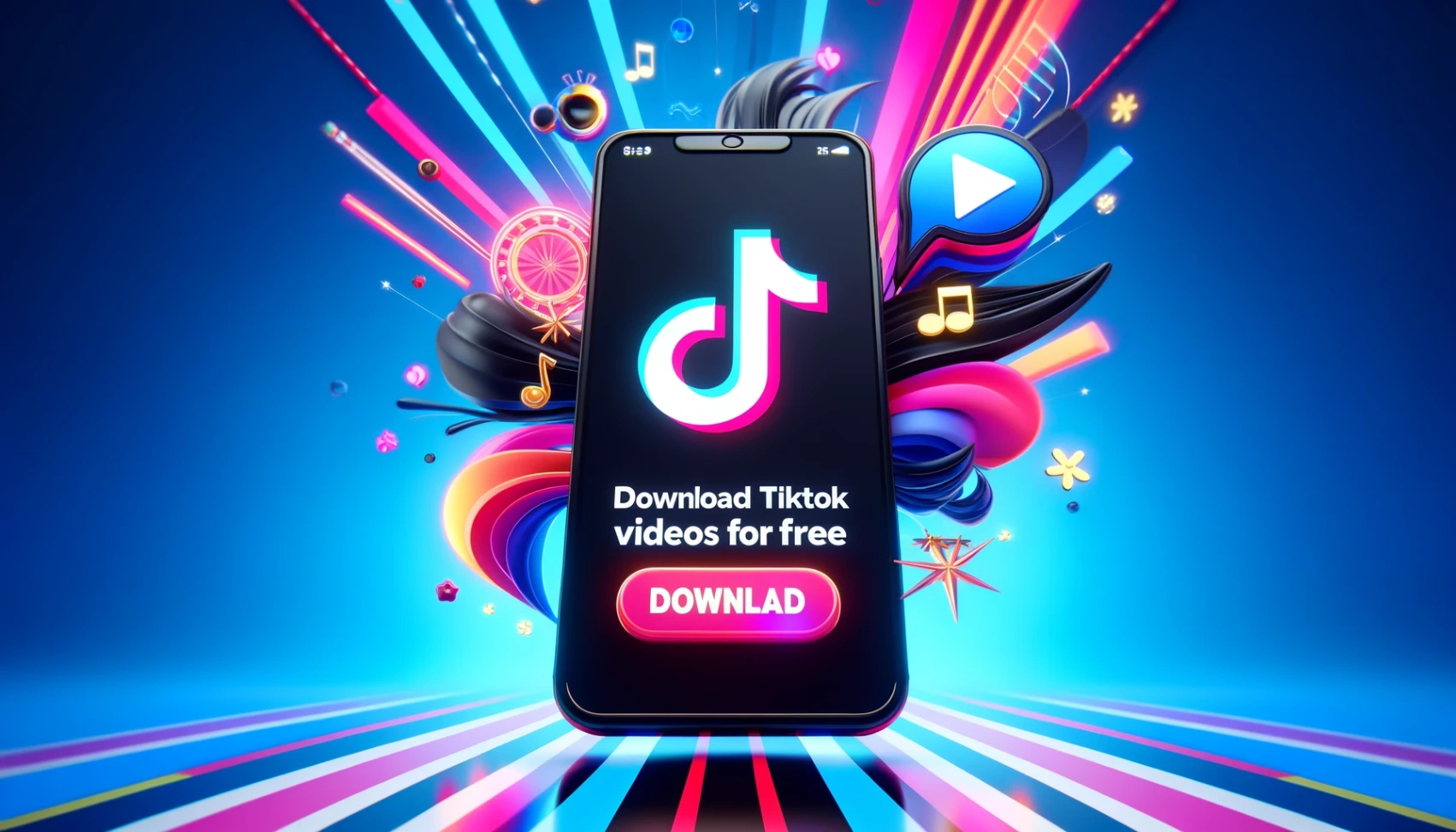
方法3:スクリーン録画を使用する
スクリーン録画は、表示されているすべてのもの、音声を含めてTikTokビデオをキャプチャすることができます。
リアルタイムでTikTokビデオをキャプチャするには、デバイスで望むビデオを再生しながらスクリーン録画機能を起動してください。
異なるデバイスでの画面録画手順
TikTokビデオを画面録画している前に、さまざまなデバイス向けの手順を理解してください:
iOSデバイス:
- 画面上部右隅から下にスワイプしてコントロールセンターにアクセスします。
- 画面録画アイコンをタップして、録画を開始するための指示に従います。
Androidデバイス:
- 画面上部から下にスワイプしてクイック設定メニューを開きます。
- 画面録画アイコンをタップして、TikTokビデオを録画開始します。
Windows PC:
- Win + Gを押してXboxゲームバーを起動します。
- “録画を開始”を選択して、画面上のTikTokビデオをキャプチャします。
Mac:
- Command + Shift + 5 を押してスクリーンショットツールバーを開きます。
- 録画オプションを選択し、TikTokビデオの画面領域を選択して録画を開始します。
スクリーン録画の利点と欠点
TikTokビデオをキャプチャするためにスクリーン録画を選択する前に、その利点と欠点を考慮してください:
TikTokビデオのためのスクリーン録画を検討する前に、そのメリットとデメリットを見てみましょう:
利点:
- 柔軟性: 追加のアプリを必要とせず、TikTokを含む画面上のコンテンツをキャプチャできます。
- リアルタイム: ダウンロードを待たずに、TikTokビデオを再生中に録画できます。
- 便利さ:デバイスから直接共有や編集が簡単にできます。
- アクセシビリティ: 追加のソフトウェアのインストールなしにほとんどのデバイスで利用できます。
- カスタマイズ: TikTokビデオの特定の側面をキャプチャするために録画設定を調整できます。
欠点:
- 画質の低下: スクリーン録画は元のビデオ品質を保持しない場合があります。
- 邪魔な要素: デバイスのUIや通知が録画に表示され、コンテンツから気を散らします。
- ファイルサイズ: スクリーン録画は大きなファイルサイズをもたらし、デバイスのストレージを消費します。
- 機能の制限: 専用アプリと比較して高度な編集や制御オプションが欠けています。
- 法的問題: 著作権保護されたTikTokコンテンツの録画および再配布は許可なしに行われると、法的問題につながる可能性があります。

高品質でTikTokビデオをダウンロードするコツとトリック
高品質なTikTokビデオをダウンロードするためのコツとトリックに入る前に、ビデオコレクションを向上させる方法を探りましょう:
- サードパーティ製アプリを使用: 「Snaptik」や「TikTokDownloader.io」などのアプリを利用して高品質のダウンロードを試みましょう。
- 適切なフォーマットを選択: 最適な品質のためにMP4や他の互換性のあるフォーマットを選択しましょう。
- 設定を調整: 最高品質のダウンロードを確実にするために、アプリやウェブサイトの設定を確認しましょう。
- 画面録画を検討: 最高の品質を確保するために、画面録画でリアルタイムにビデオをキャプチャしましょう。
- Wi-Fi経由でダウンロード: モバイルデータを使用せずに、大きな高品質なビデオをダウンロードするためにWi-Fiを選択しましょう。
- ソースの品質を確認: ダウンロード前に、元のTikTokビデオが高品質であることを確認しましょう。
- アプリを更新: より良いダウンロードのための新機能や改良を利用するために、アプリをアップデートしましょう。
法的および倫理的考慮事項
TikTokビデオのダウンロードについて話し合う前に、法的および倫理的な影響を理解してください:
- 著作権侵害: 許可なくダウンロードおよび再配布することは、著作権法に抵触する可能性があります。
- コンテンツ所有権: クリエイターの権利を尊重し、使用の許可を求めてください。
- 合理的使用: 法的ガイドラインに準拠するようにしてください。
- プライバシー懸念: 個人情報を共有することの影響を考慮してください。
- 帰属: 元のクリエイターに適切なクレジットを提供してください。
- コミュニティガイドライン: TikTokの利用規約に従ってください。
- 教育利用: 著作権法内での教育目的にビデオを活用してください。
締めくくり
無料でTikTokビデオのダウンロードをマスターすることで、思い出を保存し、魅力的なコンテンツを簡単に共有できます。
このガイドから得た知見を活かして、すぐにTikTokの瞬間を探索し、共有を始めてください。
今日からTikTokの体験に飛び込み、コンテンツ共有のゲームをレベルアップさせましょう!
他の言語で読む
- English: Learn How to Download TikTok Videos for Free
- Español: Aprende cómo descargar vídeos de TikTok de forma gratuita
- Bahasa Indonesia: Pelajari Cara Mendownload Video TikTok Secara Gratis
- Bahasa Melayu: Belajar Cara Muat Turun Video TikTok Secara Percuma
- Čeština: Naučte se, jak stahovat videa z TikToku zdarma
- Dansk: Lær hvordan du downloader TikTok videoer gratis
- Deutsch: Lernen Sie, wie Sie TikTok-Videos kostenlos herunterladen können.
- Eesti: Õpi, kuidas tasuta TikToki videoid allalaadida
- Français: Apprenez comment télécharger des vidéos TikTok gratuitement
- Hrvatski: Saznajte kako besplatno preuzeti TikTok videa
- Italiano: Scopri come scaricare i video di TikTok gratuitamente
- Latviešu: Iemācieties, kā lejupielādēt TikTok video bez maksas
- Lietuvių: Kaip nemokamai atsisiųsti „TikTok“ vaizdo įrašus
- Magyar: Tanulj meg ingyen letölteni TikTok videókat
- Nederlands: Leer hoe je gratis TikTok-video’s kunt downloaden
- Norsk: Lær hvordan du laster ned TikTok-videoer gratis
- Polski: Dowiedz się, jak za darmo pobierać filmy z TikToka
- Português: Aprenda como baixar vídeos do TikTok de graça
- Română: Învață cum să descarci videoclipuri TikTok gratuit
- Slovenčina: Naučte sa, ako stiahnuť videá z TikToku zadarmo
- Suomi: Opi lataamaan TikTok-videoita ilmaiseksi
- Svenska: Lär dig hur du laddar ner TikTok-videor gratis
- Tiếng Việt: Học cách tải video TikTok miễn phí
- Türkçe: Bedava TikTok Videolarını İndirmeyi Nasıl Öğrenirsiniz
- Ελληνικά: Μάθετε πώς να κατεβάσετε δωρεάν βίντεο από το TikTok
- български: Научете как да изтеглите видеоклипове от TikTok безплатно
- Русский: Узнайте, как бесплатно скачивать видео с TikTok
- עברית: למדו כיצד להוריד וידאוים מ-TikTok בחינם
- اردو: مفت میں ٹک ٹاک ویڈیوز ڈاؤن لوڈ کرنے کا طریقہ سیکھیں
- العربية: تعلم كيفية تنزيل مقاطع فيديو TikTok مجانًا
- فارسی: یاد بگیرید چگونه ویدیوهای TikTok را رایگان دانلود کنید
- हिन्दी: मुफ्त में टिकटॉक वीडियो डाउनलोड करना सीखें
- ภาษาไทย: เรียนรู้วิธีดาวน์โหลดวิดีโอ TikTok ฟรี
- 简体中文: 学习如何免费下载 TikTok 视频
- 繁體中文: 學習如何免費下載抖音視頻
- 한국어: 무료로 TikTok 비디오를 다운로드하는 방법 배우기












